Windows7纯净版系统Excel中分类汇总应用—Excel小技巧
时间:2021-03-07 09:39:50来源:装机助理重装系统www.zhuangjizhuli.com作者:由管理员整理分享
一般excel在操作Windows系统办公软件必备工具之一,但在使用过程中难免会遇到一些问题,这不近日就有Windows7纯净版系统用户来反应,在使用excel时不知道如何让工作更加的有效率,更实用呢?对于这个问题该如何解决呢?对此下面小编就来介绍一下电脑中Excel的实用
小技巧吧。
第一种解决方法:两列姓名核对
1、如果要核对表二中的姓名在表一中有没有出现,一个公式马上搞定。
=IF(COUNTIF(A:A,C2),"是","否")。
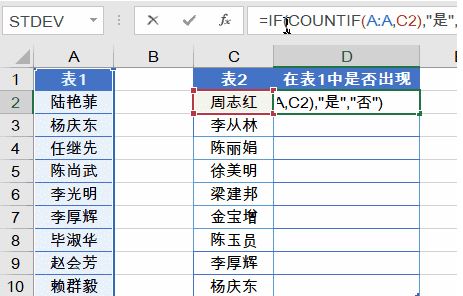
第二种解决方法:所有列缩放到一页
1、打印预览时,会出现有一列单独在另外一页显示了,这时候调整列宽还是调整页边距呢?
2、其实只要设置一下缩放,将所有列缩放至一页即可。
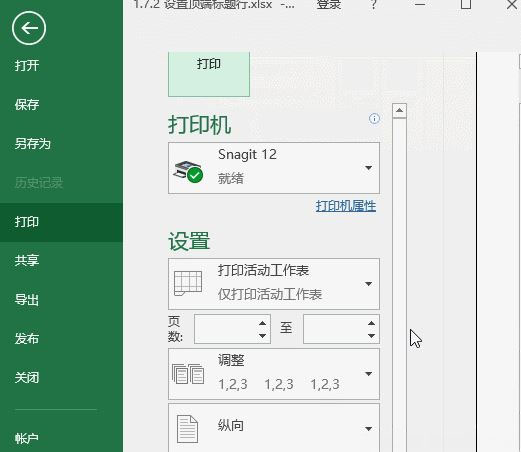
第三种解决方法:整个工作簿替换
1、首先,要替换整个工作簿中的数据,就可以按Ctrl+H打开替换对话框,在点击选项 ,在选择范围,在点击工作簿,即可在所有工作表中完成替换。
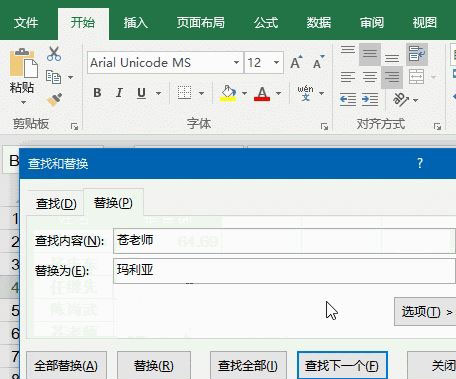
第四种解决方法:填充合并单元格(有合并单元格的工作表,如何快速整理呢)
1、首先,选中数据区域,在取消合并单元格。
2、然后,再按Ctrl+G组合快捷键,在定位空值,再输入等号,按方向键的上箭头,最后再按Ctrl+回车即可。
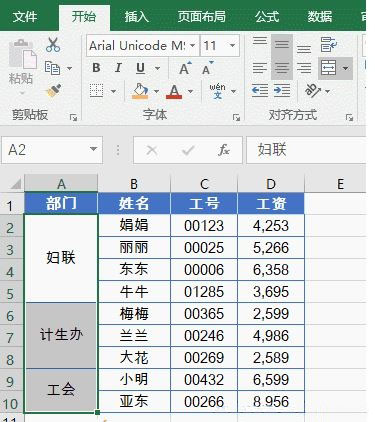
第五种解决方法:按毫米设置列宽(默认情况下,Excel中的行高列宽单位为磅。如果要设置行高以毫米为单位,该如何处理呢)
1、首先,点击工作表右下角的页面布局视图按钮,再设置行高列宽,单位就是cm了,这里就可以精确到0.02厘米。
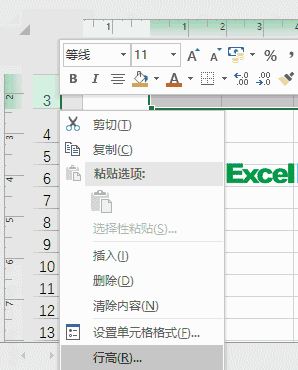
第六种解决方法:快速求和
1、首先,要对多行多列的数据进行求和汇总,只要选中数据区域,在按组合键<Alt+=>即可。
第七种解决方法:合同到期提醒合同到期7日内自动提醒,这个要如何实现呢?
1、设置条件格式,公式为:=($C2>TODAY())*(C2-TODAY()<=7)
2、使用两个条件对C2单元格中的日期进行判断,第一个条件是大于系统当前日期,目的是过滤掉已经截止的合同。第二个条件是和系统当前日期的间隔小于等于7。
3、此处的$C2为所选区域的第一行,并且使用了混合引用,表示每一行中的C列日期,都去和当前日期进行对比。
以上就是有关于电脑Excel的实用小技巧了,感兴趣的用户也可以试试哟,希望这个教程对大家有所帮助。
小技巧吧。
第一种解决方法:两列姓名核对
1、如果要核对表二中的姓名在表一中有没有出现,一个公式马上搞定。
=IF(COUNTIF(A:A,C2),"是","否")。
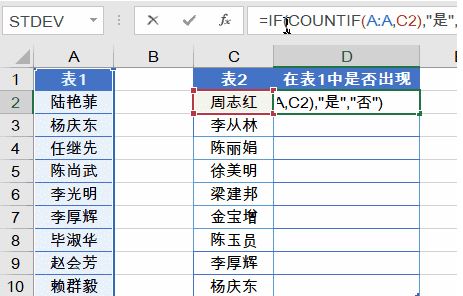
第二种解决方法:所有列缩放到一页
1、打印预览时,会出现有一列单独在另外一页显示了,这时候调整列宽还是调整页边距呢?
2、其实只要设置一下缩放,将所有列缩放至一页即可。
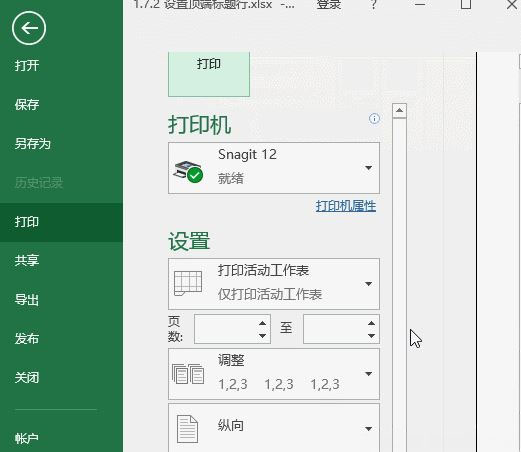
第三种解决方法:整个工作簿替换
1、首先,要替换整个工作簿中的数据,就可以按Ctrl+H打开替换对话框,在点击选项 ,在选择范围,在点击工作簿,即可在所有工作表中完成替换。
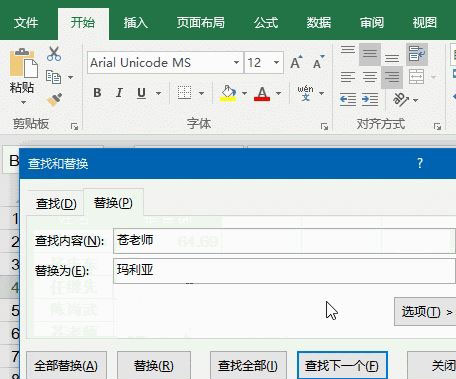
第四种解决方法:填充合并单元格(有合并单元格的工作表,如何快速整理呢)
1、首先,选中数据区域,在取消合并单元格。
2、然后,再按Ctrl+G组合快捷键,在定位空值,再输入等号,按方向键的上箭头,最后再按Ctrl+回车即可。
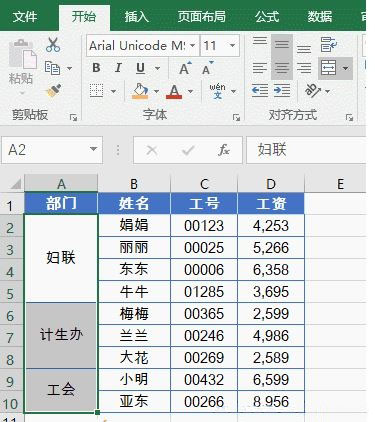
第五种解决方法:按毫米设置列宽(默认情况下,Excel中的行高列宽单位为磅。如果要设置行高以毫米为单位,该如何处理呢)
1、首先,点击工作表右下角的页面布局视图按钮,再设置行高列宽,单位就是cm了,这里就可以精确到0.02厘米。
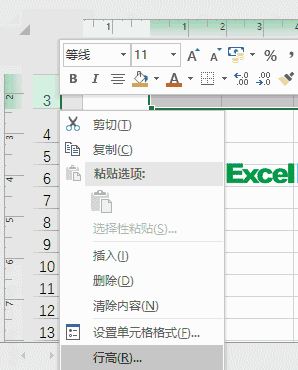
第六种解决方法:快速求和
1、首先,要对多行多列的数据进行求和汇总,只要选中数据区域,在按组合键<Alt+=>即可。
第七种解决方法:合同到期提醒合同到期7日内自动提醒,这个要如何实现呢?
1、设置条件格式,公式为:=($C2>TODAY())*(C2-TODAY()<=7)
2、使用两个条件对C2单元格中的日期进行判断,第一个条件是大于系统当前日期,目的是过滤掉已经截止的合同。第二个条件是和系统当前日期的间隔小于等于7。
3、此处的$C2为所选区域的第一行,并且使用了混合引用,表示每一行中的C列日期,都去和当前日期进行对比。
以上就是有关于电脑Excel的实用小技巧了,感兴趣的用户也可以试试哟,希望这个教程对大家有所帮助。
分享到:
